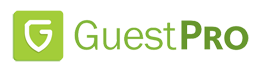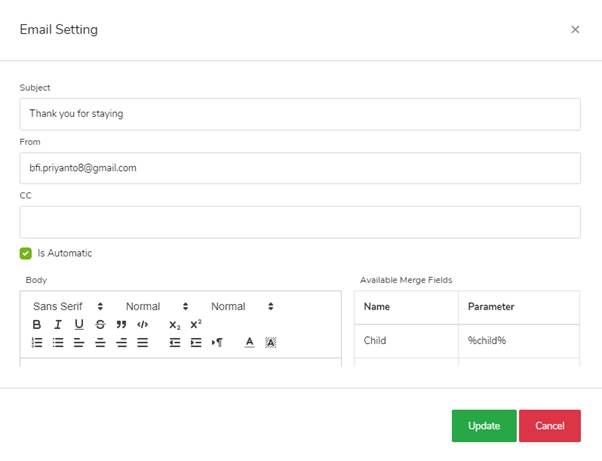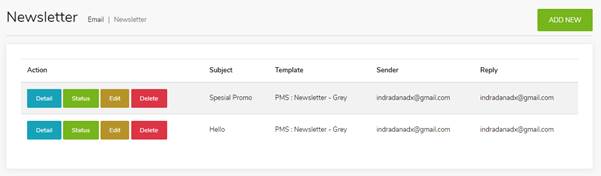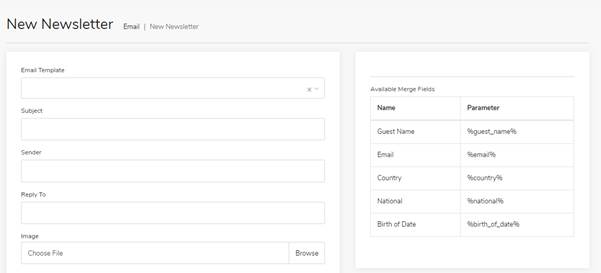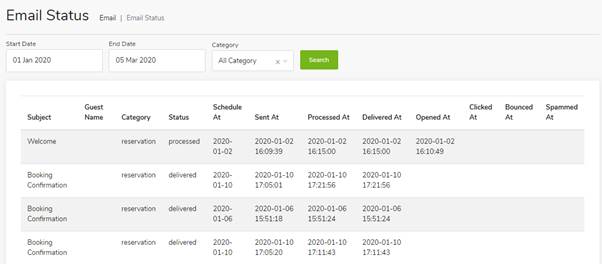1. Modul Email
Modul Email merupakan fitur yang disediakan oleh GuestPro untuk membantu property dalam mengirimkan Email kepada tamu yang sebelumnya sudah tersimpan pada GuestPro PMS. Modul Email memiliki beberapa sub-modul di dalamnya diantaranya yaitu: Email Reservation, Newsletter, Birthday & Email status.
1.1. Email Reservation
Sub modul email reservation merupakan fitur yang dapat dipergunakan untuk mengatur pesan atau mengatur template pesan yang dikirim dikhususkan untuk reservasi, email sendiri dapat dikirim secara manual ataupun otomatis oleh sistem. Halaman email reservation menampilkan informasi dari template yang disediakan dan status pengiriman dari email reservasi.
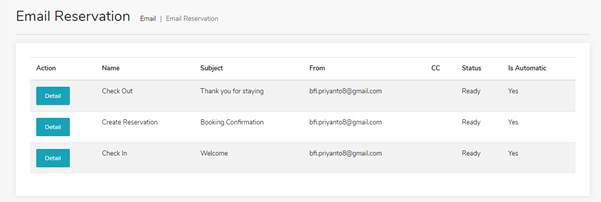
Gambar 1.1 Halaman Email reservasi
Halaman reservasi menampilkan 3 pilihan template email yang dapat dikonfigurasi dari informasi yang dikirimkan ke tamU, Pilihan yang disediakan oleh sistem GuestPro diantaranya yaitu:
|
Template Email |
Keterangan |
|
Create Reservation |
Create Reservation merupakan template (sample) dari email yang |
|
Check In |
Check In merupakan template (sample) dari email yang akan |
|
Check Out |
Check Out merupakan template (sample) dari email yang akan |
Konfigurasi template Email Reservation dapat dilakukan dengan menekan tombol detail pada template email yang ingin disesuaikan, kemudian akan ditampilkan halam konfigurasi email.
|
|
Gambar 1.2 Konfigurasi email reservation
Konfigurasi diwajibkan untuk memberikan beberapa informasi diantaranya yaitu: Subject, From, CC, Is Automatic & Body.
|
Field |
Keterangan |
|
Subject |
Subject diisikan dengan judul dari email yang dikirimkan |
|
From |
From diisikan dengan alamat email yang digunakan untuk mengirim |
|
CC |
CC diisikan dengan alamat email untuk tembusan dari email yang |
|
Is Automatic |
Is Automatic berfungsi untuk otomatisasi pengiriman email |
|
Body |
Body diisikan dengan informasi yang ingin disampaikan pada tamu, |
Newsletter digunakan untuk mengirimkan informasi atau penawaran kepada tamu yang sebelumnya sempat menginap di property.
|
|
Gambar 1.3 Halaman Newsletter
Halaman newsletter menampilkan list informasi yang sebelumnya dibuat dan 5 tombol yang terdiri dari Add New, Detail, Status, Edit & Delete.
|
Tombol |
Keterangan |
|
Add New |
Tombol Add New digunakan untuk membuat membuat newsletter baru |
|
Detail |
Tombol Detail digunakan untuk mengatur waktu pengiriman newsletter |
|
Status |
Tombol status digunakan untuk memeriksa status dari newsletter |
|
Edit |
Tombol edit digunakan untuk mengubah informasi newsletter |
|
Delete |
Tombol delete digunakan untuk menghapus newsletter |
Pembuatan newsletter baru dilakukan dengan menekan tombol Add new pada halaman newsletter.
|
|
Gambar 1.4 Form New Newsletter
Informasi yang harus diisikan pada form new newsletter diantaranya yaitu: Field, Email, Template, Subject, Sender, Reply To, Image & Body.
|
Field |
Keterangan |
|
Email Template |
Email Template dipilih untuk template |
|
Subject |
Subject diisikan dengan judul informasi |
|
Sender |
Sender diisikan dengan email yang |
|
Reply To |
Reply To diisikan alamat email yang |
|
Image |
Image diisikan dengan gambar yang ingin |
|
Body |
Body diisikan dengan informasi yang ingin |
1.3 Email Status
Email status merupakan halaman yang dapat digunakan untuk memeriksa seluruh email yang dikirim serta informasi terbaru dari email yang dikirimkan, informasi ditampilkan sesuai dengan filter tanggal yang dipilih.
|
|
Gambar 1.5 Email status
Gambar 1.5 merupakan tampilan halaman email status dimana ditampilkan informasi email yang
dikirim beserta informasi waktu email tersebut.